如果像我一样的对注册表很不熟悉,想找出对应的键值是一件非常痛苦的事情,有时看得眼花缭乱都找不出来。有了这个工具,可以让我们非常快速的定位到想找的健值。
主要具有如下特点:
1、RegScanner一次性显示整个搜索结果,所以你不按F3,也能找到下一个值。
2、除了标准的搜索字符串(如RegEdit中),RegScanner 还可以找到注册表值数据的长度,值类型(REG_SZ,REG_DWORD等),日期等。
3、RegScanner 可以找到位于一个Unicode字符串内的二进制值。
4、RegScanner 让你做一个区分大小写的搜索。
使用说明:
RegScanner是一个独立的可执行的工具,它不需要任何安装过程或额外的dll。为了开始使用它,只需运行该文件,regscanner.exe
RegScanner运行后,您应该选择所需的扫描/搜索选项,并点击OK以启动扫描。

删除选定的键/值
删除功能是1.80版本中新增许多请求后从RegScanner用户。这个特性允许您轻松地删除不必要的注册表项和值,你发现在搜索过程。然而,为了减少伤害的机会从意外删除动作,这个功能的原理如下:
任何删除操作之前,RegScanner会问你是否想删除,默认的答案是没有。
当你删除一个值项,只有值删除,当你删除一个键,整个关键值删除。
一个关键的不会被删除,如果它有一个或多个subkeys。
每删除,删除值/键添加到一个。bak文件位于RegScanner.exe的文件夹
如果RegScanner未能创建。bak文件,它不会删除选定的项目。
RegScanner使用技巧
如果你想查看所有注册表值在一个特定的键,选择“注册表项包含任何价值”在匹配”组合框中,取消选择“扫描下面的基键”,在基本键”组合框中输入你所需要的键(例如:HKLM \ Software \ \ Windows \ CurrentVersion微软\ Explorer)
如果你想查看所有注册表值,其中包含大量的数据,取消选择“添加条目对于每个发现关键”选项,选择“注册表项包含任何价值”在匹配”组合框中,选择“只显示数据与下面的长度范围”,并输入数据长度范围,你想找到,例如:从1000字节到100000字节。
如果你想查看列表的所有已修改注册表键值在过去几小时或几天,检查“添加条目对于每个发现关键”和“添加只有钥匙”选项,选择“注册表项包含任何价值”在匹配”组合框中,选择“只显示键,他们的修改时间是在以下范围”选项,然后选择修改的日期/时间范围,您想查看。
- PC官方版
- 安卓官方手机版
- IOS官方手机版













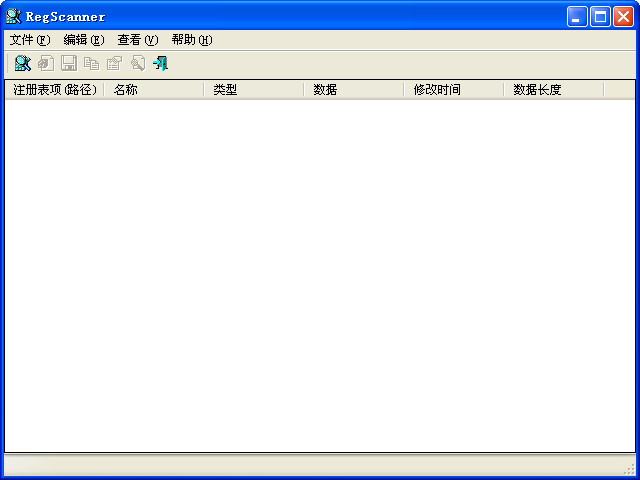
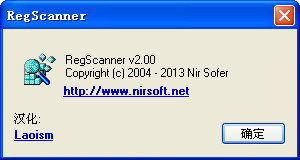

 下载
下载  下载
下载  下载
下载  下载
下载  下载
下载  下载
下载  蓝云工具箱4.3 最新版
蓝云工具箱4.3 最新版
 Geekbench 6跑分工具(Geekbench 6 for windows)v6.0.0 官方PC版
Geekbench 6跑分工具(Geekbench 6 for windows)v6.0.0 官方PC版
 MAS激活工具(Microsoft Activation Scripts)1.6.0 免费版
MAS激活工具(Microsoft Activation Scripts)1.6.0 免费版
 windows内核管理工具(PYArkClient)1.0 x64 单文件版
windows内核管理工具(PYArkClient)1.0 x64 单文件版
 图吧工具箱绿色版2022.07 最新版
图吧工具箱绿色版2022.07 最新版
 系统映像工具箱(MSMG ToolKit)v12.5 中文版
系统映像工具箱(MSMG ToolKit)v12.5 中文版
 优麒麟开源操作系统22.04 x86 最新版
优麒麟开源操作系统22.04 x86 最新版
 windows server 2022正式版21H2(20348.803)精简优化版
windows server 2022正式版21H2(20348.803)精简优化版
 小修win11企业版21H2(22000.776)优化精简版
小修win11企业版21H2(22000.776)优化精简版
 OCCT电源测试软件绿色版11.0.10 中文便携版
OCCT电源测试软件绿色版11.0.10 中文便携版
 Libre Hardware Monitor硬件温度监测软件V0.9.0 汉化版
Libre Hardware Monitor硬件温度监测软件V0.9.0 汉化版
 Win11激活工具kms免费版
Win11激活工具kms免费版
 win11数字权利激活工具0.10.24 免费版
win11数字权利激活工具0.10.24 免费版
 win11右键菜单改回win10工具(win11 classic context menu)1.0 免费版
win11右键菜单改回win10工具(win11 classic context menu)1.0 免费版
 Stardock Start11(win11开始菜单修改工具)1.25 破解版
Stardock Start11(win11开始菜单修改工具)1.25 破解版
 startallback(win11开始菜单修改工具)3.6.1.4641 破解版
startallback(win11开始菜单修改工具)3.6.1.4641 破解版
 Sandboxie沙盘增强版1.2.7 中文版
Sandboxie沙盘增强版1.2.7 中文版
 Godmode上帝模式开关工具win10版1.0.2 汉化版
Godmode上帝模式开关工具win10版1.0.2 汉化版
 SuperStart开始菜单工具2.1.6 中文版
SuperStart开始菜单工具2.1.6 中文版
 ADB文件管理器FileManage1.0原创版
ADB文件管理器FileManage1.0原创版
 frpmgr一键部署v1.4.0 电脑版
frpmgr一键部署v1.4.0 电脑版
 GPU-Z最新版2.47 官方免费版
GPU-Z最新版2.47 官方免费版
 Windows10版本一键转换软件2021 最新版
Windows10版本一键转换软件2021 最新版
 微软Windows10安装程序(Media Creation Tool)10.0.183262 官方版
微软Windows10安装程序(Media Creation Tool)10.0.183262 官方版
 联想蓝屏分析诊断工具2.52.1576147895 绿色免费版
联想蓝屏分析诊断工具2.52.1576147895 绿色免费版
 驱动人生软件管家2.3.5.18 官方版
驱动人生软件管家2.3.5.18 官方版
 系统总裁软件墨盒2.9.9.9 免费版
系统总裁软件墨盒2.9.9.9 免费版
 清水蛙电脑版2.1.00最新版
清水蛙电脑版2.1.00最新版
 硬件狗狗检测工具1.0.1.27 最新版
硬件狗狗检测工具1.0.1.27 最新版
 OSPP启动器软件1.0 绿色版
OSPP启动器软件1.0 绿色版





 暴风win10一键激活工具17.0 绿色免费版
暴风win10一键激活工具17.0 绿色免费版 KMS Win10正式版激活工具(kmspico)免费版
KMS Win10正式版激活工具(kmspico)免费版 kmsautonet激活工具1.5.4 免费版
kmsautonet激活工具1.5.4 免费版 沙盘多开器(Sandboxie)5.57.7 中文免费版
沙盘多开器(Sandboxie)5.57.7 中文免费版 Microsoft Toolkit激活工具2.7.2 绿色免费版
Microsoft Toolkit激活工具2.7.2 绿色免费版 kms10纯净版(win10和office激活工具)2.2绿色
kms10纯净版(win10和office激活工具)2.2绿色 windows7旗舰版激活软件1.7 免费版
windows7旗舰版激活软件1.7 免费版